Hvad er den store iNode-fil i den tabte + fundne mappe på min Mac?

Hvis du forsøger at finde ud af, hvad der tager plads på din Mac, kan du snuble over nogle store filer inde i en mappe kaldet tabt + fundet-især en stor en med "iNode" i navnet. Er der nogen måde at finde ud af, hvad disse filer er, og om de er sikre på at slette?
RELATERET: Hvad er den tabte + fundet mappe på Linux og macOS?
Vi har allerede forklaret hvad den tabte + fundne mappe i macOS og Linux er, men der er et par specifikke ting, du måske vil se efter, hvis du er på en Mac. For de der ikke ved, er den tabte + fundne mappe hvor forældreløse filer ender. Nogle gange slutter filer uden for din mappestruktur uden at blive slettet. Hvis du kører Førstehjælp i Diskværktøj, kan din Mac muligvis finde sådanne filer og sætte dem i mappen for tabt + fundet. Af en eller anden grund bliver macOS installatører ofte ophaned på denne måde, og fundet af Disk Utility senere, hvilket efterlader brugerne en 5GB-fil i tabt + fundet, der ubrugeligt optager plads. Selv om de nogle gange også kan være andre vigtige filer.
Desværre er disse filer ikke mærket: de har et navn, der starter med "iNode" og slutter med en række tal, og der er ingen måde at finde ud af, hvad de er fra Finder. Hvis du undrer dig over, om din store iNode-fil er et installationsprogram eller noget andet, så finder du det.
Identifikation af hvad der er inde i en iNode-fil
Åbn først Terminal, som du kan finde i Programmer> Hjælpeprogrammer eller ved hjælp af Spotlight. Gå derefter til den tabte + fundne mappe ved at køre denne kommando:
cd lost + found
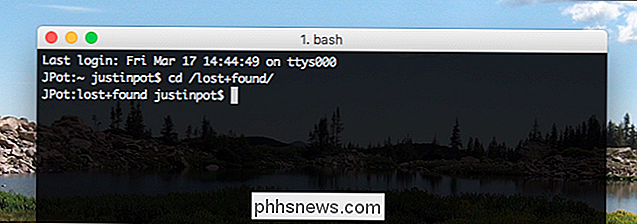
Næste kan du bruge kommandoenlstil at se en liste over filerne i mappen, så Kør kommandoenfilefor at identificere, hvad der findes i disse forældreløse filer. Heldigvis behøver du ikke skrive hele filnavnet: skriv barefil iNode, og tryk derefter på tasten Tab på tastaturet. Filnavnet afsluttes automatisk, hvis der kun er én fil eller giver dig valgmuligheder, hvis der er mere end én.
Når du har en komplet kommando, som vist nedenfor, skal du trykke på "Enter", og du vil se, hvilken type fil du har at gøre med.

Ofte på Mac'er vil den pågældende fil være et XAR-arkiv, som filen i mit eksempel er. Hvis du vil bekræfte, at denne fil er i ansigt, et macOS-installationsprogram, vil kommandoenxar -t -fefterfulgt af filnavnet vise dig, hvad der er inde.
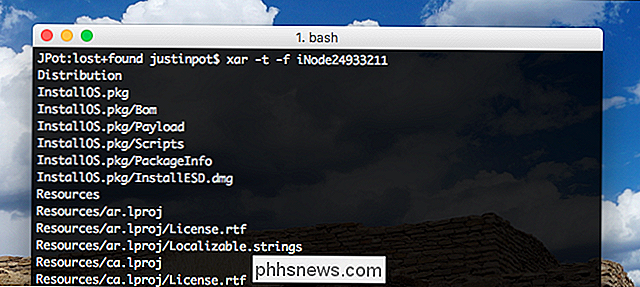
Som du kan se, XAR-arkivet i mit eksempel indeholder alle de ting, som et macOS-installationsprogram indeholder. Det betyder, at vi kan slette det uden at bekymre os.
Du behøver sandsynligvis ikke bekymre dig om filer i tabt + fundet under alle omstændigheder. Hvis dit system havde brug for dem til at fungere, er det sandsynligt, at noget allerede ville blive brudt. Hvis din Mac kører fint, og du ikke har nogen vigtige filer mangler, er sletning af filen sandsynligvis okay. Det er dog godt at identificere filen, før du gør det.
Hvis du er meget forsigtig, skal du overveje at gøre følgende tre ting, før du sletter eventuelle iNode-filer:
- Kontroller, at din computer er sikkerhedskopieret med Time Machine (eller en hvilken som helst) andet backup system), bare i tilfælde.
- Flyt iNode-filen til din papirkurv-mappe, så du kan genoprette den om nødvendigt.
- Genstart din Mac. Hvis det starter, og alt ser ud til at være i orden, er det nok godt at tømme papirkurven.
Hvis det selv gør dig nervøs, og du ikke har et desperat behov for lagerkapacitet, er der ingen skade i at forlade iNode filer præcis, hvor de er. De gør ikke noget ondt: de tager bare plads.

Sådan fortrydes Sending af en besked i Gmail-appen til iOS
I mere end et år har Gmail givet dig mulighed for at fortryde afsendelsen af en e-mail. Denne funktion var dog kun tilgængelig, når du bruger Gmail i en browser, ikke i Gmail-mobilapps. Nu er en "Undo" -knap endelig tilgængelig i Gmail til iOS. RELATERET: Sådan aktiverer du Fortryd knappen i Gmail (og Afgiv den pinlige e-mail) Gmail til internettet giver dig mulighed for at indstille tidsbegrænsning for knappen Fortryd til 5, 10, 20 eller 30 sekunder, men knappen Fortryd i Gmail til iOS er indstillet til en tidsfrist på 5 sekunder, uden at ændre det.

Kan andre mennesker se de tweets jeg har set?
Du tror måske, at Retweets er offentlige og Likes er private. Det er fornuftigt, på en måde: Alt, hvad du Retweet er, skubbes øjeblikkeligt til dine tilhængere, og Twitter gør det slet ikke klart, hvad der sker, når du kan lide en tweet. Men dine Likes er ikke private. Enhver, der vil kunne rulle gennem alt, hvad du nogensinde har set, og Twitter kan beslutte at pege dem ud på dine tilhængere.



